

Windows RTのMicrosoft製 Surface RTを入手した。
厚さが薄い。
電池は交換できない。
詳しくは次のページでSurface本体について調べたことをまとめてみる。
Link - Surface RTを調べてみる
小ネタ 2012-022
Windows RTのMicrosoft Surface RTを使ってみる(+アプリ開発)
Microsoft Surface RT


Windows RTのMicrosoft製 Surface RTを入手した。
厚さが薄い。
電池は交換できない。
詳しくは次のページでSurface本体について調べたことをまとめてみる。
Link - Surface RTを調べてみる
Windows RTアプリを作ってみる
Windows8の入ったPCに、Visual Studio 2012 Express 2012 for Windows 8をインストールする。
これは普通にWindows8用にModern UIアプリ(Metroアプリ)を開発するのと一緒。
自分の場合、既に入れてあった。
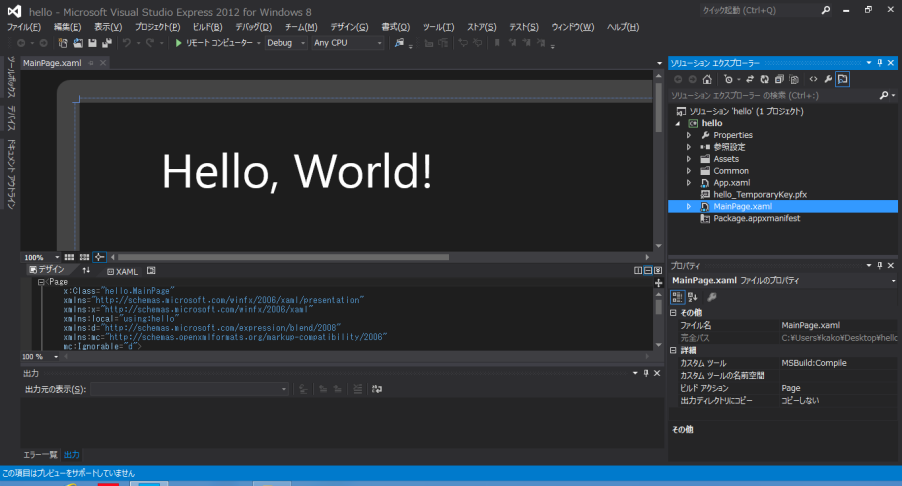
新規プロジェクト生成すると、アプリの骨組み部分のコードは自動的に作られるので、そこに追加する形でプログラムを書く。
単純なHello Worldのプログラムをまず試してみる。
[ Hello Worldアプリ source code hello.zip ]
Windows RTの実機が無い場合は、シミュレータ(≠エミュレータ)で動作させることができる。
シミュレータで実行できるのはAnyCPUでビルドした場合のみ。ARMでビルドした場合はシミュレータで実行できない。
Windows RTの実機を使う場合、リモートデバッグ用ツールをインストールするのと、オンラインでMicrosoftに繋いでロックを外す必要がある。
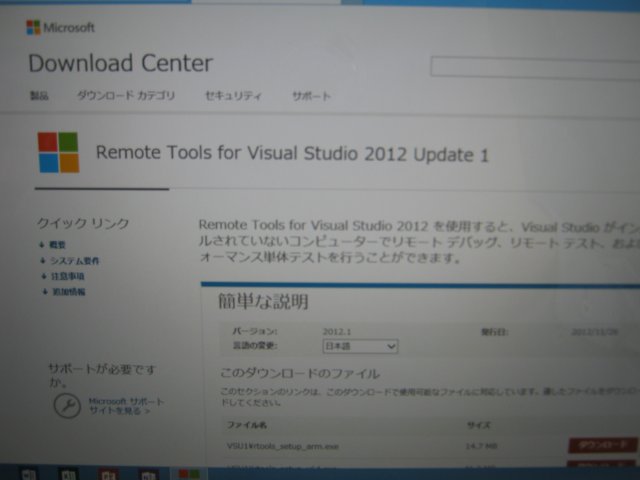
Surface RT上で、Microsoft Download Centerにアクセスして、Remote Tools for Visual
Studio 2012のARM版をダウンロードして、
インストールする。
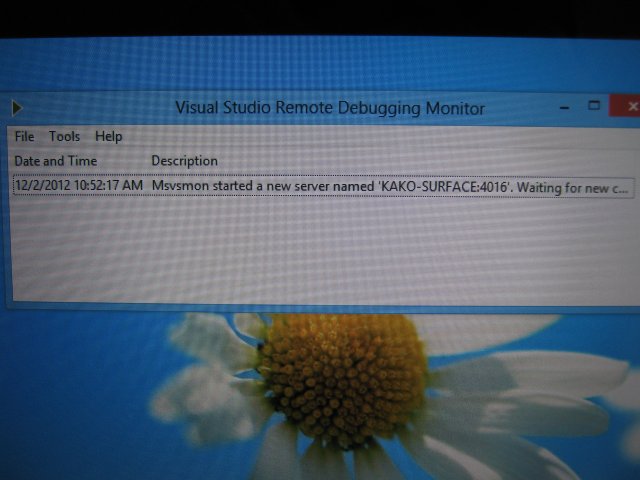
Surface RT上で、インストールしたVisual Studio Remote Debugging Monitorを起動しておく。
次に、Windows8のVisual Studio Express 2012 for Windows8側で、実行先をリモートコンピュータに切り替える。

初回には、設定画面が出てくるのだが、2回目以降には出てこなかった。(写真には2回目以降のもの)
初回の設定画面では、接続先を選択する画面が出てきて、LAN内のSurface RTが見つかるので、それを選択して、OKする。
(ここで接続先が見つからないというトラブルで自分は悩んだ。家のLAN環境だとうまくいかなくて、他の環境で試したらつながった。原因を追及する)
そうすると、Surface RT側で、端末のロック解除の要求画面がポップアップするので、開発者アカウントを入力し、あとは自動でオンラインで解除される。
端末のロック解除には、Microsoftの開発者アカウントのMicrosoft IDが必要。
Surface RTの起動時に開発者アカウントでサインインしておくこと。
ロック解除も初回だけやればよいみたいだ。
2回目以降とか設定を変更したい場合、プロジェクトのデバッグ設定の画面から変更できる。
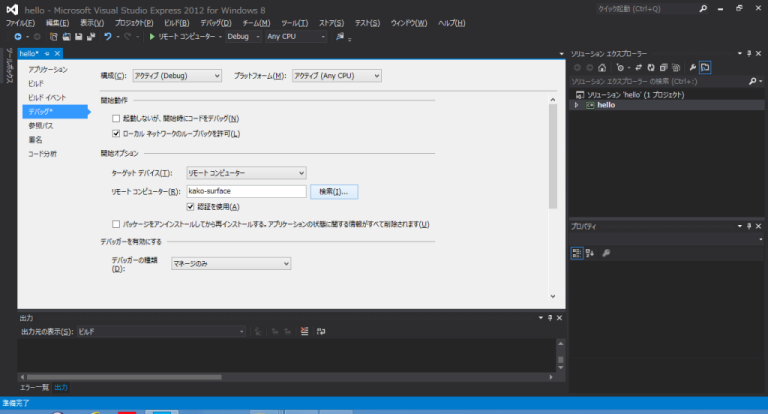
接続ができれば、あとは、普通に実機に転送して実行することができる。

実行してみた画面
接続で相手先SurfaceRTが見つからないというトラブルが多い。別のLAN環境に持っていくとあっさり繋がったりすることもあるが、原因は不明。
いずれアップデートで直ってくれるとありがたいのだが。